Come annullare abbonamento app
Ti sei abbonato a un'app che ora non ti serve più e non sai come disattivare il rinnovo automatico? Ti capisco, a volte queste opzioni potrebbero risultare un pò difficili da individuare. Ad ogni modo, non preoccuparti: ti garantisco che riuscire in questa impresa è alquanto semplice, sebbene la procedura possa variare da una piattaforma all'altra e, in alcuni casi, da un'applicazione all'altra.
In ogni caso, se vuoi, posso fare luce sull'argomento spiegandoti nel dettaglio come annullare abbonamento app; nei prossimi paragrafi di questo tutorial, infatti, ti mostrerò come procedere alla loro disdetta su Android, iOS/iPadOS, Windows e macOS. Vedrai che, seguendo le mie indicazioni, non avrai il benché minimo problema nel raggiungere il tuo scopo.
Allora, dimmi: sei pronto per iniziare? Sì? Alla grande! Prenditi tutto il tempo di cui necessiti per concentrarti sulla lettura dei prossimi capitoli e, cosa ancora più importante, cerca di attuare le “dritte” che ti darò. A me non resta altro da fare se non augurarti buona lettura e farti un grosso in bocca al lupo per tutto!
Indice
- Come annullare abbonamento app Android
- Come annullare abbonamento app iPhone
- Come annullare abbonamento app Windows
- Come annullare abbonamento app Mac
Come annullare abbonamento app Android
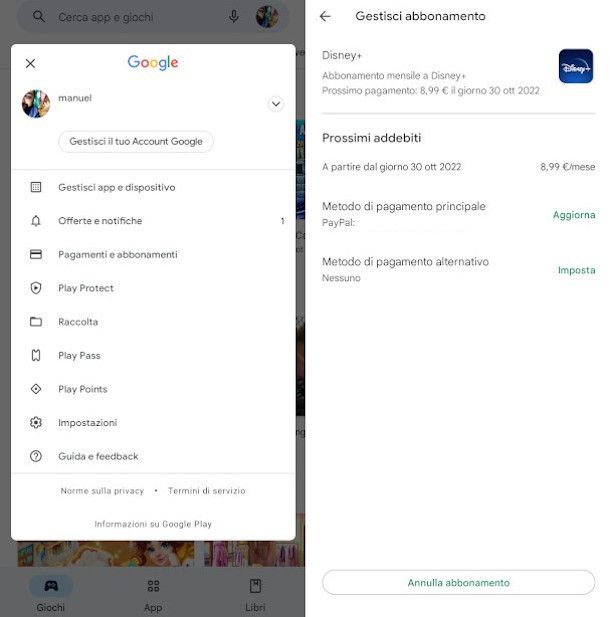
Addentriamoci subito nel vivo di questo tutorial e vediamo da vicino come annullare abbonamento app Android. La procedura da seguire è molto semplice: basta recarsi nell'apposita sezione dello store multimediale di Google, individuare quello che si desidera disattivare e procedere alla sua cancellazione mediante un apposito pulsante.
Per iniziare, dunque, avvia l'app Play Store premendo sull'icona che raffigura il triangolo colorato nella schermata Home o nel drawer (dove sono raggruppate le icone di tutte le app installate sul dispositivo) e, qualora richiesto, esegui l'accesso al tuo account Google. Successivamente, fai tap sull'immagine del tuo profilo collocata nell'angolo in alto a destra della schermata e seleziona la dicitura Pagamenti e abbonamenti dal menu che compare, quindi seleziona la funzione Abbonamenti al passaggio successivo.
Una volta fatto ciò, pigia sul nome dell'abbonamento attivo, premi sulla dicitura Annulla abbonamento situata in basso e, tramite il menu Perché vuoi procedere all'annullamento?, indica la motivazione per cui intendi disattivare il servizio (es. Problemi tecnici, Non uso abbastanza il servizio, Per motivi di costi ecc.). Infine, conferma la tua intenzione pigiando sui bottoni Continua prima e Annulla abbonamento poi. Missione compiuta! L'abbonamento che avevi sottoscritto è stato annullato con successo!
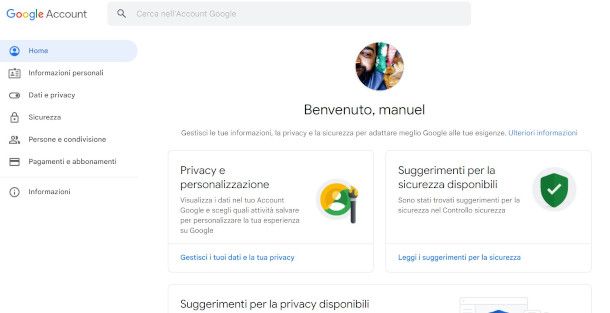
In alternativa, se ti trovi a utilizzare spesso il PC, puoi collegarti tramite il tuo browser preferito alla pagina di gestione del tuo account Google, eseguendo ove richiesto l'accesso con le tue credenziali.
A seguire, premi sulla voce Pagamenti e abbonamenti collocata nel menu presente nel pannello di sinistra, quindi scorri la successiva schermata fino a individuare la sezione Abbonamenti e clicca sul servizio che desideri annullare ivi presente o, se non lo visualizzi sùbito, sulla funzione Gestisci abbonamenti sottostante.
Al passaggio seguente, conferma la selezione premendo nuovamente sul servizio in questione, dopodiché, nella finestra che compare, pigia sulla dicitura Annulla abbonamento e, esattamente come visto nei paragrafi precedenti relativi al Play Store, specifica il motivo della disattivazione selezionando una delle opzioni previste. Per concludere, conferma due volte l'intenzione mediante gli appositi pulsanti.
Bisogna dire, comunque, che la procedura appena descritta permette di annullare solo gli abbonamenti che vengono pagati mediante Google Play. Per quanto concerne le sottoscrizioni che prevedono una tipologia di pagamento differente, la disattivazione del rinnovo automatico dell'abbonamento deve essere fatta dalle impostazioni del proprio account annesso al servizio che si vuole disattivare.
Se non sai come riuscirci, potrebbe esserti utile fare una ricerca online, digitando ad esempio le parole chiave “come annullare abbonamento [nome app/servizio]” e seguendo le indicazioni che trovi sul sito Web ufficiale del servizio in questione o le istruzioni che trovi nei miei articoli (qualora dovessero comparirti tra i risultati di ricerca).
Come annullare abbonamento app iPhone
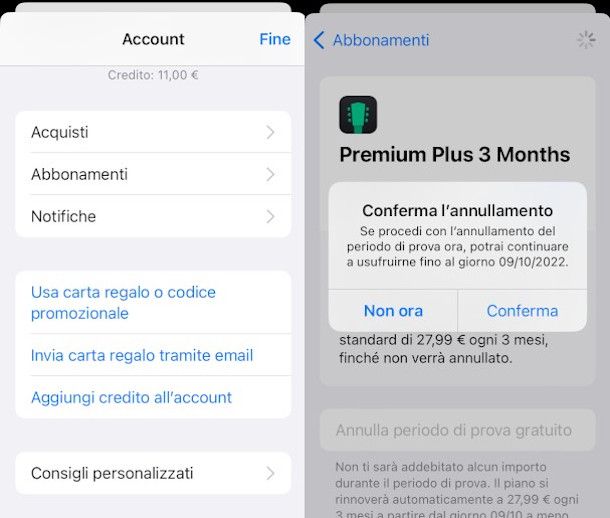
Adesso, passiamo al versante Apple, e vediamo dunque come annullare abbonamento app su iPhone o iPad. Come ti mostrerò nel dettaglio di seguito, è possibile procedere in due modi: recarsi nella sezione abbonamenti presente nell'App Store o nelle impostazioni di iOS/iPadOS.
Ad ogni modo, la soluzione più semplice è visitare questo link. Successivamente, pigia sul nome dell'abbonamento da disattivare, seleziona la voce Annulla abbonamento posta in fondo alla schermata e, per concludere, premi sul pulsante Conferma presente nel riquadro Conferma l'annullamento, così da ultimare l'operazione.
Se preferisci procedere tramite il percorso “manuale” in App Store, recati nel negozio multimediale di Apple facendo tap sull'icona della A bianca su sfondo azzurro che si trova nella Home Screen e fai tap sulla tua immagine di profilo situata nell'angolo in alto a destra. Nella nuova schermata apertasi, premi la voce Abbonamenti, in modo tale da visualizzare le sottoscrizioni attive.
In alternativa, come anticipato, puoi procedere dall'app Impostazioni del dispositivo facendo tap sull'icona con gli ingranaggi presente nella schermata Home e, a seguire, sul tuo nome collocato in alto. Al passaggio successivo dovrai selezionare dapprima la voce Abbonamenti per poi seguire le stesse indicazioni date poc'anzi.
Qualora tramite le procedure appena indicate non fossi riuscito ad annullare un abbonamento, prova a procedere direttamente dall'app relativa al servizio a cui risulti abbonato oppure dal suo sito Web ufficiale (solitamente bisogna recarsi nelle impostazioni del proprio account, nella sezione dedicata alla gestione dell'abbonamento, e procedere da lì).
A tal proposito, per individuare la procedura esatta da seguire, fai una ricerca su Internet digitando, ad esempio, la frase “come annullare abbonamento [nome app/servizio]”, quindi segui le indicazioni che trovi sul sito Web ufficiale del servizio di cui vuoi interrompere l'abbonamento oppure le istruzioni che trovi nei miei tutorial pubblicati sull'argomento (ove disponibili).
Se vuoi ulteriori delucidazioni in merito a come vedere abbonamenti attivi su iPhone e come annullarli, ti rimando alla lettura dell'approfondimento che ho interamente dedicato a questa tematica.
Come annullare abbonamento app Windows
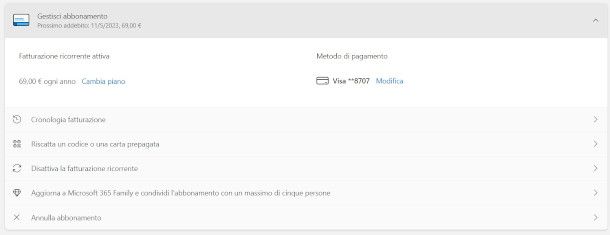
Per quanto concerne l'annullamento degli abbonamenti delle applicazioni per Windows, sappi che, nel momento in cui scrivo, il Microsoft Store di Windows 10 e Windows 11 non offre la possibilità di procedere in questo senso, il che obbliga ad agire direttamente dai siti dei servizi a cui si è abbonati.
Come puoi ben capire, quindi, non posso fornirti informazioni in merito a procedure standard da seguire: i passaggi variano in base al servizio che si ha intenzione di disattivare. Per farti un esempio pratico, se desideri disattivare l'abbonamento a Microsoft 365, devi dapprima recarti su questa pagina Web e, se non l'hai già fatto, accedere al tuo account Microsoft.
A login effettuato, clicca sulla voce Gestisci situata in corrispondenza della sottoscrizione all'abbonamento Office 365 attiva, premi sulla relativa voce Annulla abbonamento ivi presente e ripeti la medesima operazione al passaggio successivo per confermare l'intenzione di disattivare il servizio.
Per risalire alla procedura esatta da seguire con altri servizi in abbonamento, ti consiglio di fare una ricerca su Internet, digitando ad esempio “come annullare abbonamento [nome applicazione/servizio]” e seguendo le istruzioni che trovi sul sito Web ufficiale del servizio che intendi disattivare, oppure consultando le indicazioni che trovi in uno dei miei tutorial pubblicati sull'argomento (se disponibili per il servizio cercato).
Come annullare abbonamento app Mac
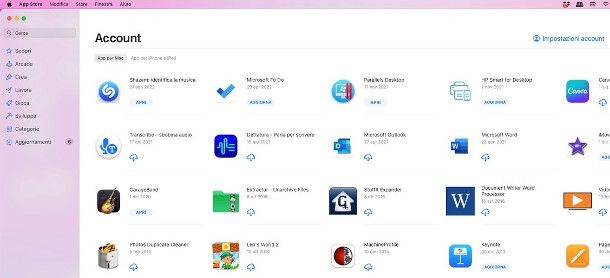
Hai un Mac? Beh, sappi che il Mac App Store consente di gestire e disattivare gli abbonamenti correlati alle applicazioni scaricate in modo estremamente facile. Lascia che ti spieghi nel dettaglio come procedere anche in questo caso specifico.
Per prima cosa, apri il Mac App Store facendo clic sull'icona della A bianca su sfondo azzurro posta sulla barra Dock o nel Launchpad, dopodiché premi sul tuo nome posto nell'angolo in basso a sinistra della finestra principale del Mac App Store e seleziona la voce Impostazioni account situata in alto a destra. Se ti viene chiesto di farlo, effettua l'accesso al tuo ID Apple.
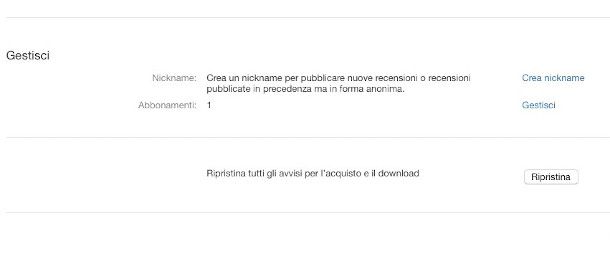
Scorri, dunque, la nuova finestra visualizzata fino a quando non vedi la voce Abbonamenti, clicca sulla funzione Gestisci posta a fianco, quindi premi sulla dicitura Modifica situata in corrispondenza dell'abbonamento di tuo interesse, premi sul pulsante Annulla abbonamento e il gioco è fatto.
Se lo preferisci, puoi accedere alla stessa pagina di gestione degli abbonamenti appena illustrata anche cliccando su questo link o dall'applicazione Musica (iTunes, se usi una versione molto datata di macOS), pigiando la voce Account > Impostazioni account nel menu principale posto in alto.
Hai installato delle applicazioni non presenti sul Mac App Store e vorresti sapere come disattivare l'abbonamento relativo a queste ultime? La risposta è semplice: agendo dai siti ufficiali dei vari programmi. In linea generale, bisogna accedere alle impostazioni del proprio account, recarsi nella sezione dedicata alla gestione dell'abbonamento e procedere al suo annullamento mediante l'apposita dicitura o l'apposito bottone.
Dal momento che la procedura varia da un programma all'altro, non posso essere più specifico. Comunque, puoi sempre provare a cercare su Internet le informazioni che ti servono, digitando ad esempio sul tuo motore di ricerca preferito la domanda “come annullare abbonamento [nome applicazione/servizio]” e seguendo poi le istruzioni che trovi sul sito Web dell'applicazione o del servizio di tuo interesse o, quando disponibili, seguendo i passaggi dei tutorial che ho eventualmente pubblicato sull'argomento.

Autore
Salvatore Aranzulla
Salvatore Aranzulla è il blogger e divulgatore informatico più letto in Italia. Noto per aver scoperto delle vulnerabilità nei siti di Google e Microsoft. Collabora con riviste di informatica e cura la rubrica tecnologica del quotidiano Il Messaggero. È il fondatore di Aranzulla.it, uno dei trenta siti più visitati d'Italia, nel quale risponde con semplicità a migliaia di dubbi di tipo informatico. Ha pubblicato per Mondadori e Mondadori Informatica.






